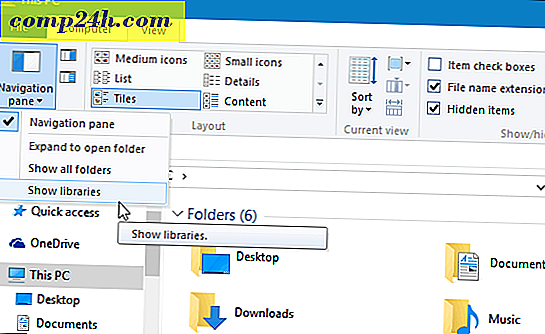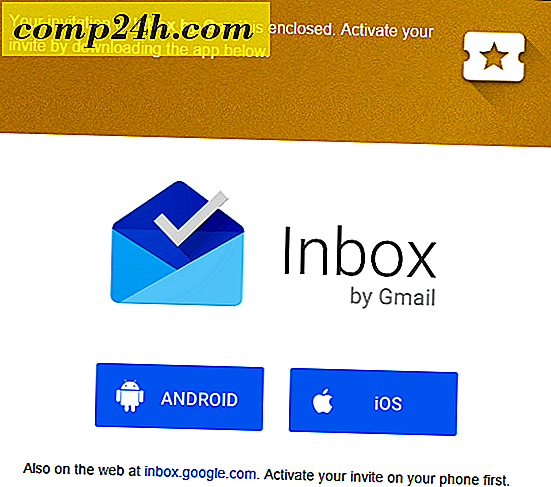Meer tips voor het gebruik van Windows 10 geavanceerde zoekopties
De zoekfunctie in Windows 10 werkt diep. Het bouwt voort op veel van de vooruitgang die in eerdere versies werd behaald. We hebben eerder gekeken naar het gebruik van enkele van deze krachtige zoektechnieken in Windows 7. Veel van de zoekoperators werken nog steeds in Windows 10, terwijl sommige zich in de lintinterface van File Explorer bevinden.
Geavanceerde zoekfuncties gebruiken in Windows 10
Een van de eerste plaatsen waar u kunt beginnen Zoeken naar bestanden in Windows 10 is het vak Zoeken op de taakbalk. We hebben al enkele van de functies voor zoeken op energie besproken in Windows 10. Een daarvan is de mogelijkheid om filters te gebruiken in het menu Start en er worden nog meer filters toegevoegd met cumulatieve updates.

Als u een upgrade van een oudere versie van Windows hebt uitgevoerd, kunt u met de nieuwe bestandsverkenner gemakkelijker bestanden vinden. Wanneer u een query invoert in Verkenner, verschijnt er een contextmenu met aanvullende opties. Voorheen waren enkele van deze hulpmiddelen syntaxis zoals EXT :, SOORT, TYPE en TAG. Je kunt nog steeds op de oude manier naar bestanden zoeken, maar nu kun je ze visueel activeren om door te filteren.

Het vinden van applicaties in het nieuwe Start-menu is ook eenvoudiger. Het menu Alle apps organiseert geïnstalleerde apps alfabetisch. Om snel een app te vinden, klikt u op de eerste letter om naar die applicatiegroep te gaan die u moet vinden.

Cortana gebruiken voor zoeken
Een andere belangrijke tool in Windows 10 is de digitale assistent Cortana. Natuurlijk kun je het gebruiken om herinneringen te maken, pakketten te traceren en meer. Maar het biedt ook geweldige zoekfuncties voor het besturingssysteem. Lees eerst ons artikel over het gebruik van Cortana en Microsoft Edge.

U kunt Cortana ook gebruiken om de weersomstandigheden op meerdere locaties te doorzoeken. Meer informatie over het maken van Cortana Weer weergeven voor meerdere steden.

Cortana is ook aanpasbaar; u kunt ervoor zorgen dat deze een andere zoekmachine zoals Google gebruikt en u kunt het uiterlijk ervan op de taakbalk verbergen of wijzigen. Windows 10-zoekopties bieden een servicegerichte benadering voor het vinden van informatie en antwoorden.
Wat neem je? Vind je de nieuwe zoekfuncties in Windows 10 leuk? Laat hieronder een reactie achter en laat het ons weten.